今天来聊聊一篇关于教你Proe三维训练第四百零二简单实体箭头的文章,现在就为大家来简单介绍下教你Proe三维训练第四百零二简单实体箭头,希望对各位小伙伴们有所帮助。
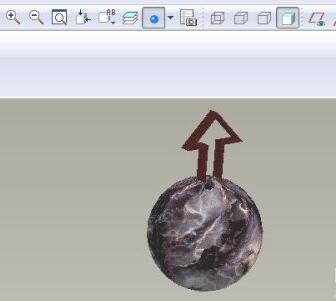
工具/原料
电脑
proe软件
方法/步骤
如下图示,
打开Proe软件,新建一缺省的实体零件
执行【旋转——位置——定义——top面——草绘】,直接进入草绘环境,
激活圆命令,以原点为圆心画一个圆,
双击修改直径为100,
激活删除段命令,删除左边的圆弧,
激活直线命令,连接圆弧的上下端点,
激活中心线命令,点击原点,画一个与纵轴重合的中心线,
点击√,完成并退出草绘。
回车,完成并结束本次旋转操作。
执行【拉伸——放置——定义——top面——草绘】,直接进入草绘环境,
激活直线命令,画一个向上的箭头,
添加几何约束:垂直,相等,
激活标注命令,标注线长20,高50,距离横轴30,
点击√,完成并退出草绘。
设置双向拉伸高度为10,点击加厚草绘,设置厚度为2,
回车,完成并结束本次拉伸操作。
隐藏所有的基准,
给整个零件指定一种颜色效果,
给球体指定一种纹理效果,
至此,
这个三维实体就创建完成,本次训练结束。
相信通过教你Proe三维训练第四百零二简单实体箭头这篇文章能帮到你,在和好朋友分享的时候,也欢迎感兴趣小伙伴们一起来探讨。
 教育新闻网
教育新闻网














